现在的安卓手机配置越来越高了,手机内存容量主流配置都是1GB(ROM)和16GB的SD卡(RAM),有的还更高。但是,即使安装应用程序时选择安装路径为SD卡,在安装多个应用软件届,手机还是会提示内存不足。
这主要是因为安卓内核程序所致,安卓系统为了提高应用程序的运行速度,即便是安装在SD卡上的程序,其对应的优化文件也是保存在手机内存中的,这样即使拥有32GB的SD卡,安装多个程序届仍然会提示手机内存不足。
手机的ROM和内部SD卡(RAM)实际就是手机自身所带的存储空间。
安装的所有应用程序和系统程序就是在这里存储和运行的。而大家所添加的大容量(外部)SD卡只是用来存储照片、文件等资料。很多人以为应用程序是直接安装在自己所添加的外部SD卡上,所以(外部)SD卡容量越大越好,这种认识是错误的。
针对内存不足或者运行缓慢,可以采用以下的一些解决方法:
1.恢复出厂设置,这是最简单的方法。当然这样做的话,应事先对照片等重要数据做好备份。
2.利用各个应用程序的“清除数据”和“清除缓存”来腾出存储空间,虽然不影响程序使用,但是会把应用程序在使用过程中的记录清除,可能导致重要数据丢失。
3.将程序在“内部存储空间(ROM)”与“手机存储(RAM)”间进行移位,调整存储位置,但是这只是周转而已,不能彻底解决内存不足的问题。
4.对内存空间中的图片、音乐、视频等删除,将不用的应用程序进行卸载,但是我们发现内存不足也没能完全缓解。
5.安装腾讯手机管家、360手机卫士等软件,利用手机体检、清理、优化等方式处理,可以释放部分存储空间。
6.对经常使用的应用程序进行卸载后再安装,如手机QQ、微信、1百度视频等。应用程序卸载后,将手机连接到电脑上,利用“360手机助手”等手机PC端管理软件,将相应的应用程序所在的目录全部删除,这实际是将对应的软件中的所有数据清除。当然删除时,如果有其他重要数据,请做好备份。微信在长时间、多账号使用后,就会产生很多缓存文件,而这些文件随着时间的推移会占用大量的存储空间(其在手机存储里的目录是“../ten-cent”)。删除后,会有意想不到的效果。软件在重新安装使用时,会自动下载账号信息,不会丢失好友信息,只是会耗掉一定的手机上网流量。
7.为手机扩展内存空间。由于手机内存都是固化在手机里面,无法进行硬件扩展,但是可以利用软件扩展:
首先要对手机进行ROOT,也就是获得手机最高权限。现在可以对手机ROOT的软件有很多,大家可以找一款适合自己手机的ROOT。
在ROOT后,可以安装“RE管理器”软件,对手机中预装的软件进行清理,不要的删掉。当然要对软件有一定的识别能力,不清楚的软件不要乱删,可能会导致不能开机哦。在机子ROOT后,可以将手机的内部SD卡和外部SD卡(你自己所添加的那张黑色是SD卡,手机称接入的第2张SD卡)进行交换。利用“RE管理器”打开根目录下的etc文件夹内的vold.fstab文件,选择“文本编辑器”打开,找到如下这一段内容:

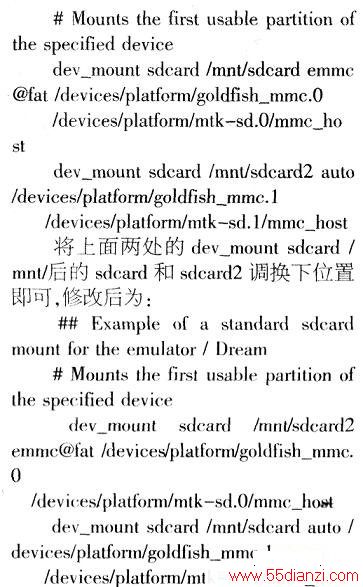
退出时,选择“是”进行保存。手机会对原来的vold.f'stab文件备份为vold.fstab.bak,注意vold.fstab文件的最后更新时间是否为最近时间。如果不是,说明保存没成功,重新操作一遍。成功后,重新启动手机。打开“系统设置”里的“存储”查看,手机内部存储和外部存储已经调换成功。这种方法,外部SD卡为FAT32格式。如果外部SD卡容量过大,可能有点影响手机运行速度,偶尔感觉有点卡。毕竟安卓的内核是基于Linux的。在这种调换使用情况下,请不要随意卸载和取出SD卡。实在要取出,应关机后取出。
8,可以利用程序移动软件“Link2SD”将程序移动到外部SD卡上,为了使用Link2SD.需要将手机外部SD卡分为FAT32分区和Ext3分区,其中FAT32格式的分区用于正常存储图片、音乐、视频等资料,而Linux格式的Ext3分区用于安装应用程序,从而有效的节省了手机内部存储空间。
以8GB(实际为7.4GB)的SD卡为例,FAT32分区设为5.4GB,Ext3分区就约为2GB。
首先先下载分区软件,PPM7.O(即Paragon Partition Manager 7.0)是一个功能强大的磁盘分区工具,利用它对手机外部SD卡进行分区,可以删除原有分区,创建主分区及扩展分区等。
安装PPM7.0后,将外部SD卡装入读卡器插入电脑USB接口。如果SD卡上有重要数据应先做好备份,然后运行PPM软件。选择好需要格式化的盘符,然后点击右键选择“删除”,删除原来的分区,卷标名字和上面一致就可以了:
如没有,就不输入。然后再点击右键选择“创建”,创建FAT32分区。在“新大小”届输入FAT32格式下需要的容量,照片、歌曲等的存储都在这个分区,相当于机原来的外部SD卡部分,笔者这张卡是8GB的,这里选择了5524MB,“在此之后的可用空间”就是要创建的Ext3分区空间约2056MB,点“确定”后出现的窗口,卷名可以不输入,“系统类型”选择“FAT32格式”,再点击“确定”。在弹出的警告窗口“DAT32只有在WinDows......下才能访问!你是否真要执行操作”,选择“是”。然后在主窗口的余下的2GB自由空间上用右键选择“创建”,创建Ext3分区,在“新大小”处的数据不用调整了。点“确定”后出现的窗口中,卷名可以不输入,“系统类型”选择“Ext3FS格式”,再“确定”。在弹出的警告窗口“该文件系统只有Linux才能访问!你是否真要执行操作”,点击“是”。